先选中单元格,右键选择“新建批注”并输入内容,如“此为2024年Q1实际销售额”,保存后单元格右上角出现红色三角标记;可右键编辑或删除批注,也可通过“审阅”选项卡操作;在“文件→选项→高级”中设置“显示所有批注”使其常显,便于协作审查,提升表格清晰度与专业性。
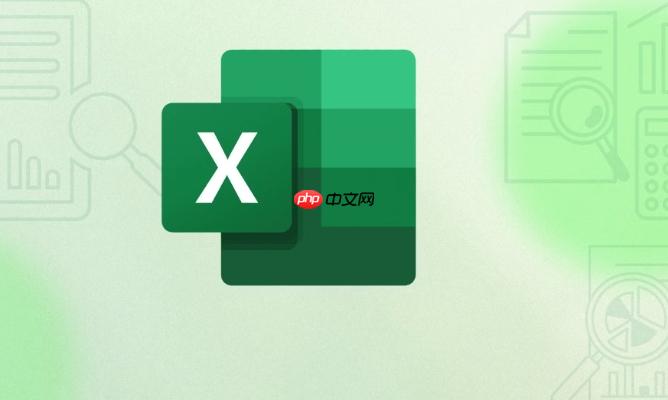
在Excel中,给重要单元格添加批注是一种非常实用的方式,可以帮助你或他人快速了解数据的背景、来源或注意事项。下面介绍如何在Excel中添加和编辑批注,操作简单且适用于大多数版本(如Excel 2016、2019、365等)。
当你需要对某个关键数据做说明时,可以按以下步骤添加批注:
添加成功后,单元格右上角会出现一个红色小三角标记,表示该单元格含有批注。
如果需要修改已有批注内容或将其删除,方法如下:
也可以通过选中单元格后,在顶部菜单栏的“审阅”选项卡中找到“编辑批注”或“删除批注”按钮进行操作。
默认情况下,只有鼠标悬停在带批注的单元格上时才会显示内容。你可以设置让批注常显:
这个设置适合在多人协作或审查表格时使用,避免遗漏重要提示。
基本上就这些。掌握批注功能后,你的Excel表格会更清晰、专业,尤其在处理复杂数据时特别有用。不复杂但容易忽略。
以上就是Excel表格怎么给重要单元格添加批注_Excel批注添加与编辑方法的详细内容,更多请关注php中文网其它相关文章!

每个人都需要一台速度更快、更稳定的 PC。随着时间的推移,垃圾文件、旧注册表数据和不必要的后台进程会占用资源并降低性能。幸运的是,许多工具可以让 Windows 保持平稳运行。

Copyright 2014-2025 https://www.php.cn/ All Rights Reserved | php.cn | 湘ICP备2023035733号